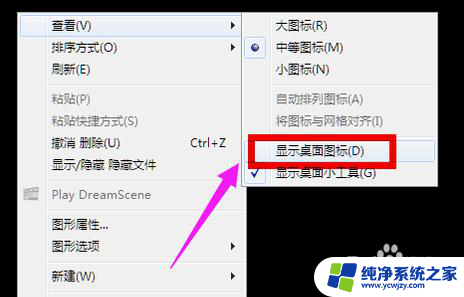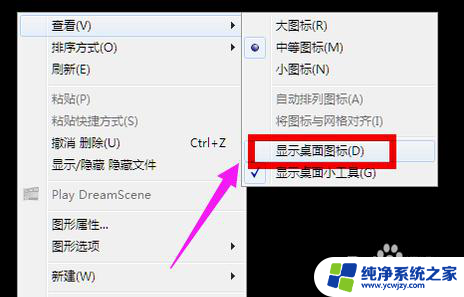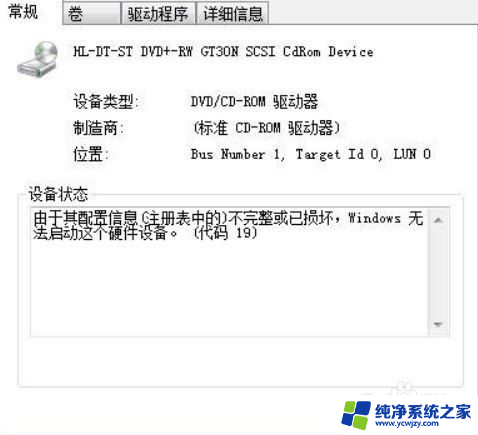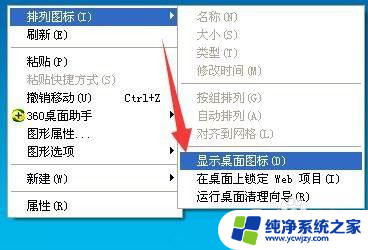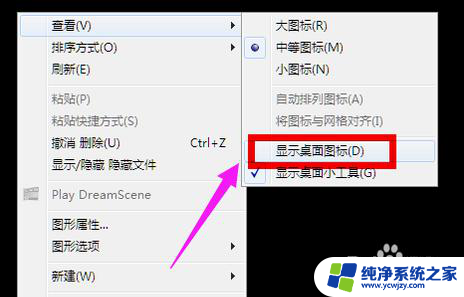笔记本电脑进不了系统桌面怎么办
当我们使用笔记本电脑时,有时会遇到一种情况:开机后无法进入系统桌面,这个问题可能会让我们感到困惑和焦虑,因为无法正常使用电脑会影响我们的工作和生活。不必过于担心,因为这个问题通常有解决的方法。在本文中我们将探讨一些可能的原因和解决方案,帮助您解决笔记本电脑开机进不了系统的问题。无论是硬件故障还是软件问题,我们都将提供一些简单而有效的解决方法,希望能帮助您尽快恢复正常使用电脑的能力。

方法一:最后一次正确的配置
1、 按下开机键,然后立即不停的点击F8键进入高级启动选项菜单。
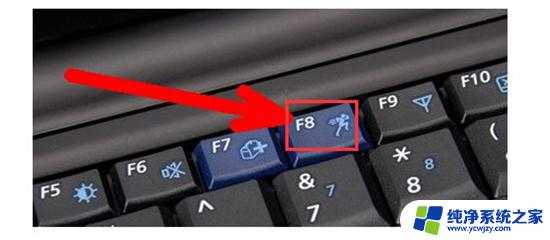
2、 然后,选择“最后一次正确的配置”回车即可。
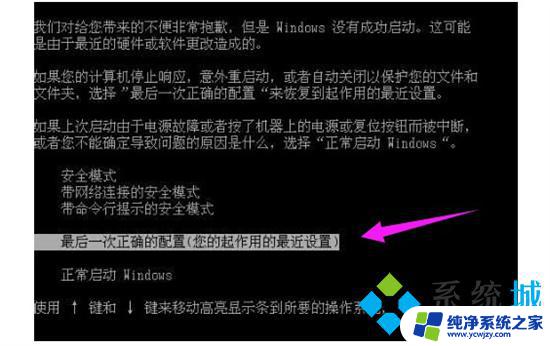
3、 这个方法可以解决因出现配置问题进不了系统的情况,由于此方法操作简单。因此再出现进不了系统的时候首先要采取此方法,如不能解决在更换其他方法。
方法二:安全模式
电脑开机不停的点击F8键进入高级启动选项菜单,进入安全模式。进行病毒的查杀,彻底检查每一个盘符之后,重新启动电脑试试能不能解决问题。

方法三:系统还原
1、 参考方法二,进入安全模式之后,点击“开始”→“所有程序”→“附件”→“系统工具”→“系统还原”。
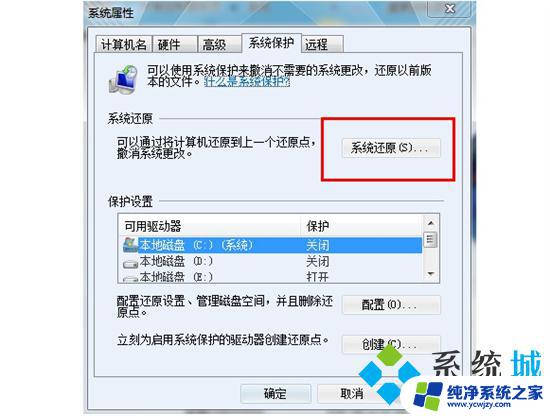
2、 最后,只要选择最近手动设置过的还原点以及其他自动的还原点都可以,但是最好下一步之前点击“扫描受影响的程序”按钮。

方法三:主板BIOS设置
1、 按下开机键,立即按下启动热键(不同品牌的电脑按键不一,可从下图中寻找)进入bios,不同电脑的操作有所差异。
2、 然后,进入boot菜单在里面把你的硬盘设置为第一启动项即可。
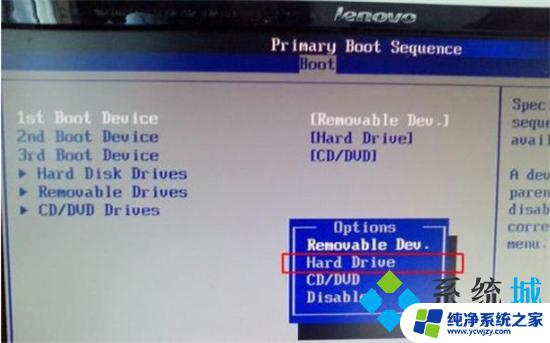
方法五:U盘重装系统
1、小伙伴们先进入胖爪装机大师的官网:zj.xitongcheng.com,然后下载安装胖爪装机大师;
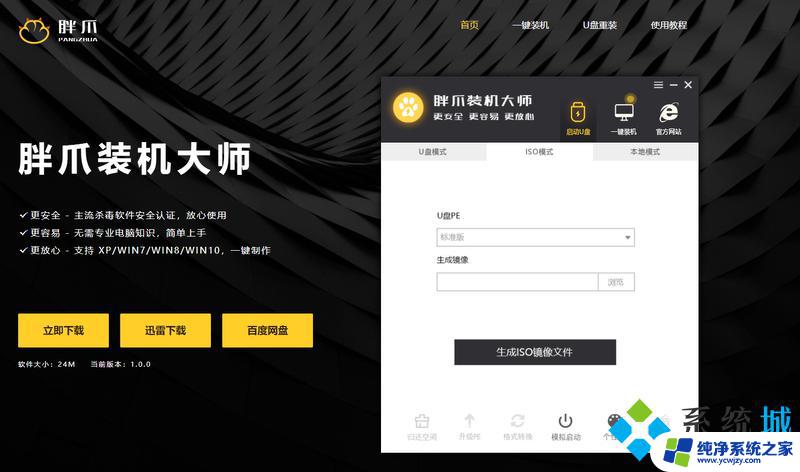
2、安装完成后直接打开胖爪装机大师软件,这时候用户会发现U盘插入提示,直接将U盘插入后系统便会自动识别U盘信息;
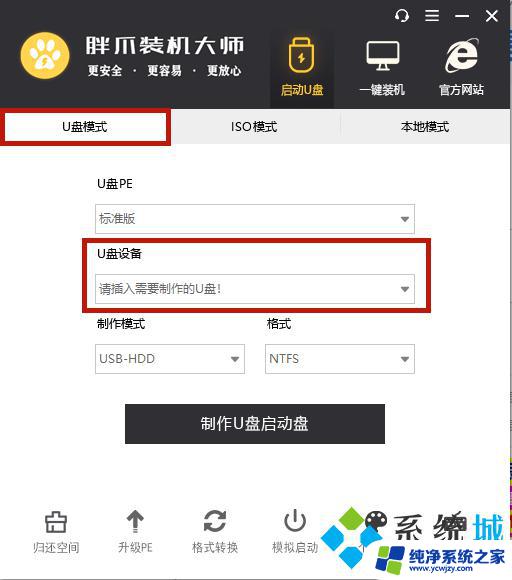
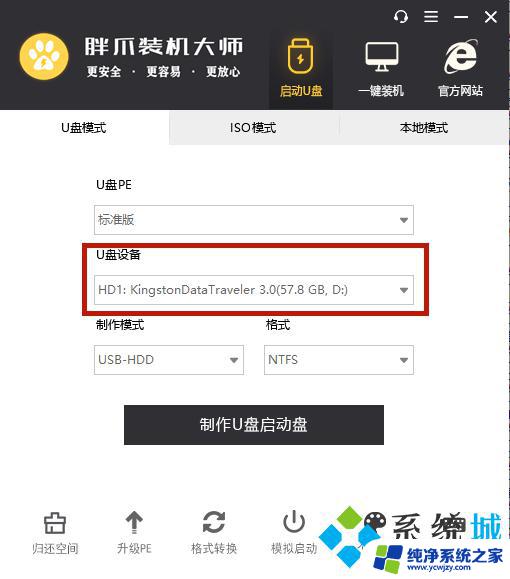
3、默认将制作模式改为“USB-HDD”,格式改为“NTFS”后,点击“制作U盘启动盘”;
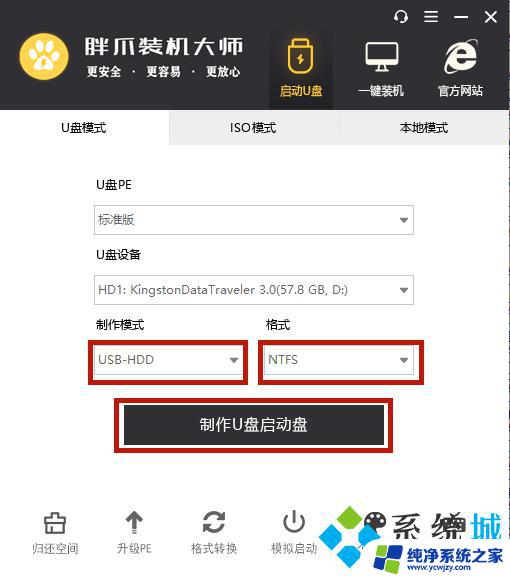
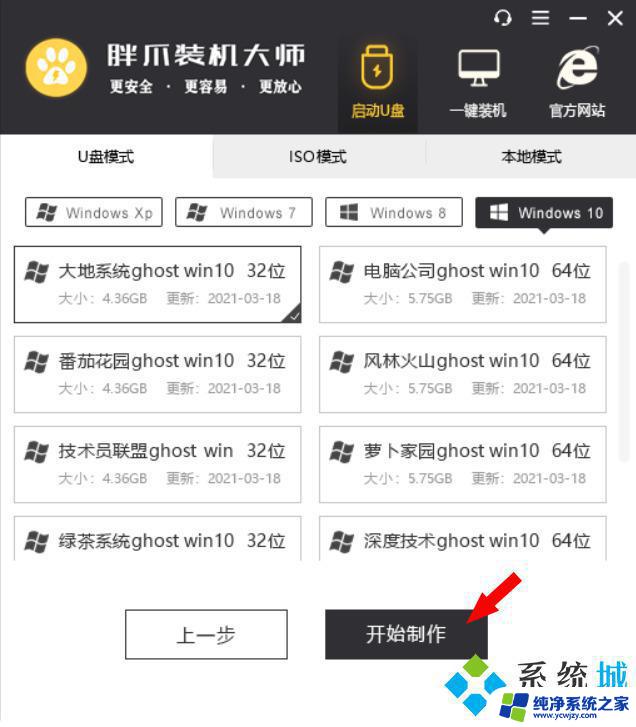
5、资源下载环节的等待时间会比较长,因为该环节会将您安装系统所需的所有资源都下载好,所以该步骤请耐心等待下载完成,如下图所示;
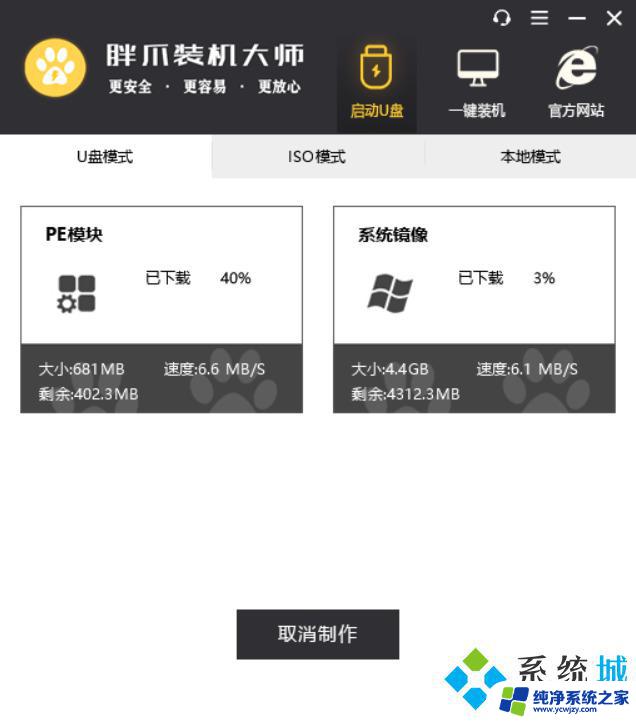
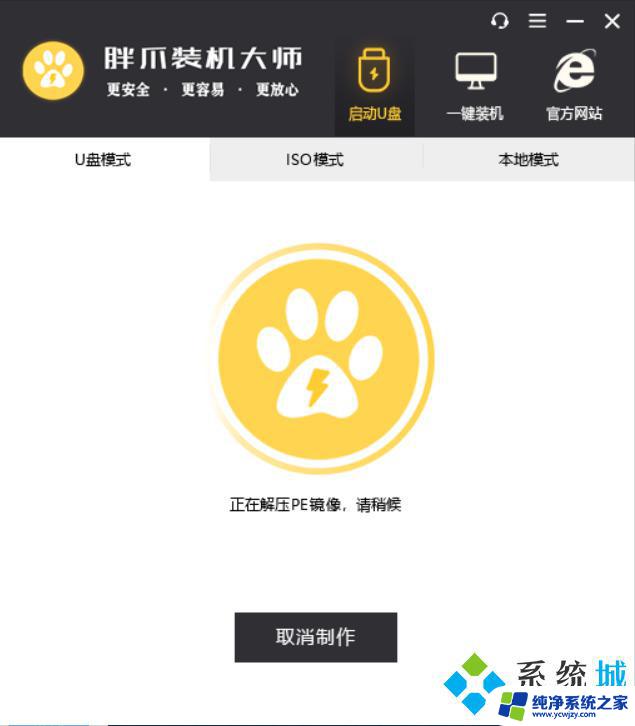
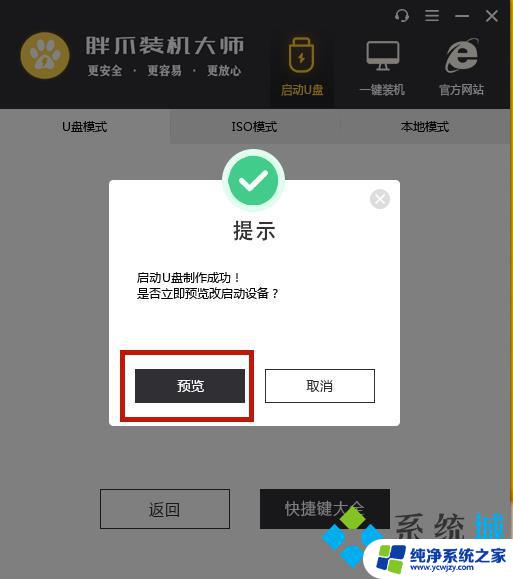
6、用户可以选择是否预览启动U盘,按Ctrl+Alt可释放鼠标,如未出现问题则会出现下方PE界面;

7、制作完成之后,用户可以点击“快捷键大全”选项来查看电脑bios启动快捷键。如果大家不知道自己主板的具体型号,可以尝试F5、F8\F12或者DEL键,也可以自行百度查阅,进入bios页面后大家将U盘启动设置为最优先的启动顺序,之后正常启动即可;
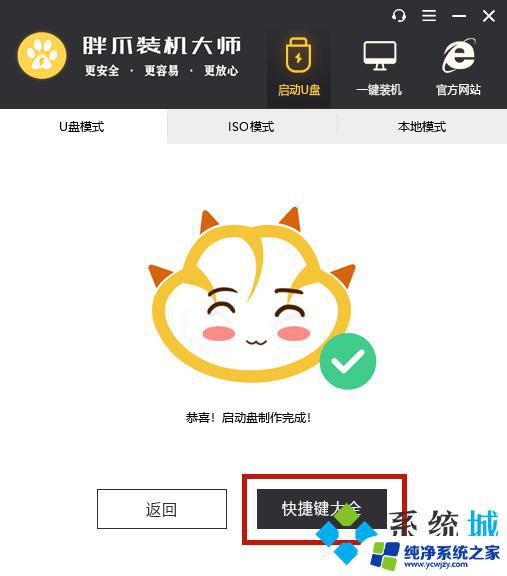
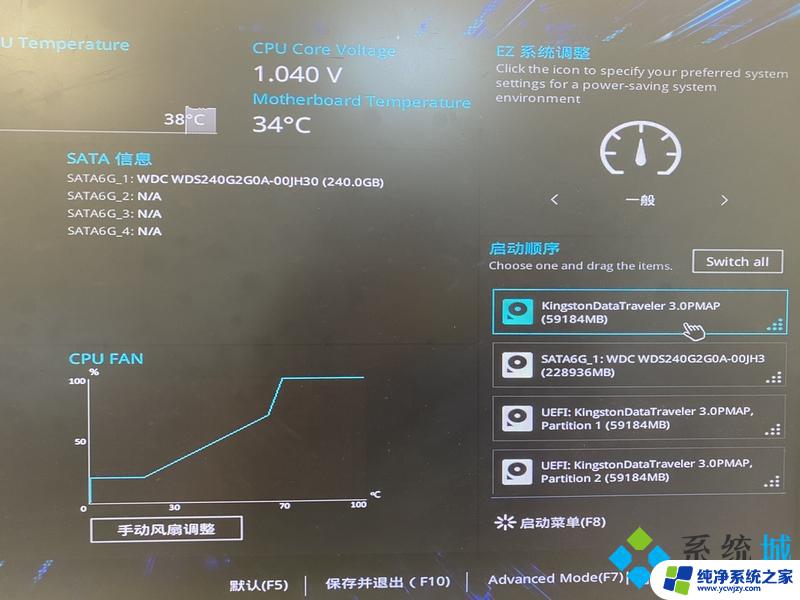
8、进入U盘的PE系统之后用户选择一下之前下载来的系统,一般都是在自己下载的U盘里,大家可以点击“浏览”进行双击选择;
选择完系统以后,判断且选择自己的系统盘,一般为c盘;然后点击“开始安装”;
在正式安装前的确认界面中,请确认引导位置正确,为系统盘;必要时,可以勾选理顺盘符;
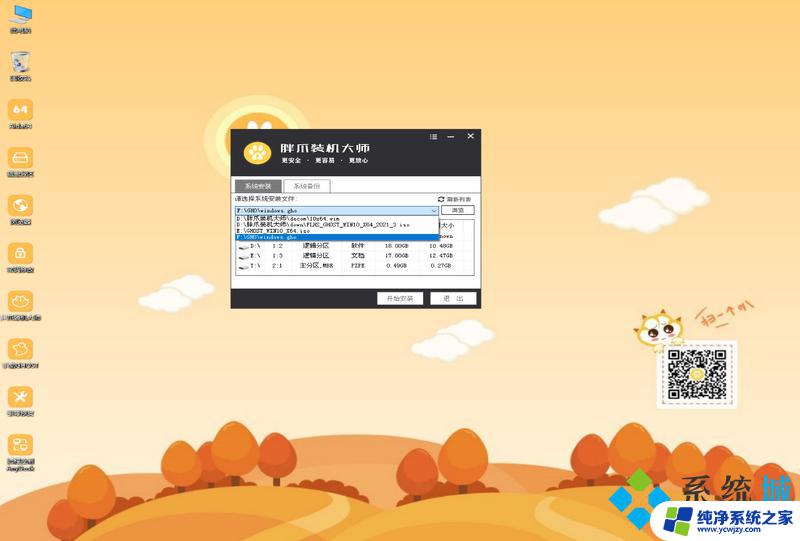
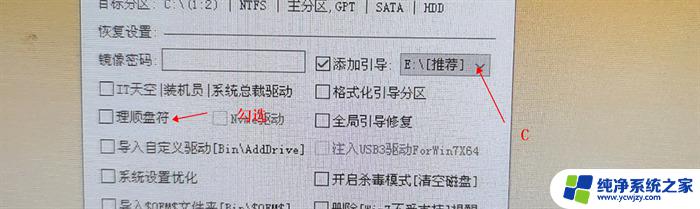
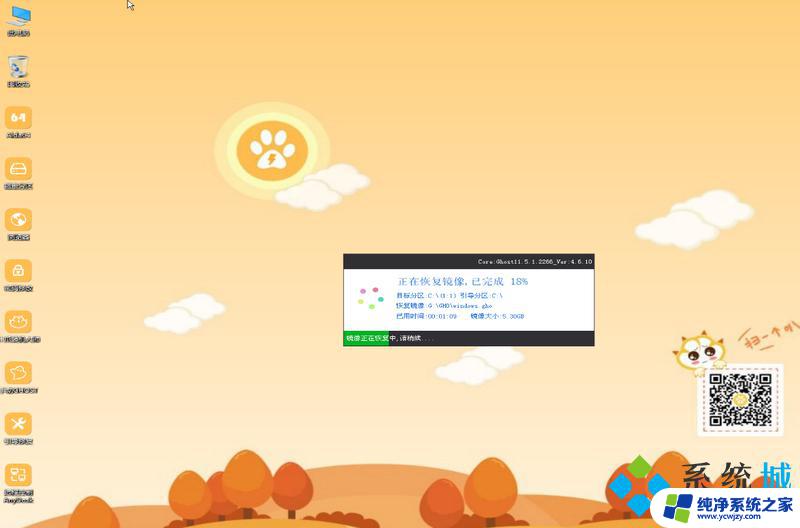
在这一步,保持等待(请勿操作电脑)
9、完成后系统会自动重启,此时请用户拔掉U盘,否则无法成功安装,之后等待系统进入桌面即可完成win10系统重装。过程看电脑配置而定,一般在20分钟左右;
您有任何装机问题,可以填加我们的QQ群,里面有群友热心解答哦~
QQ群号:519083968;
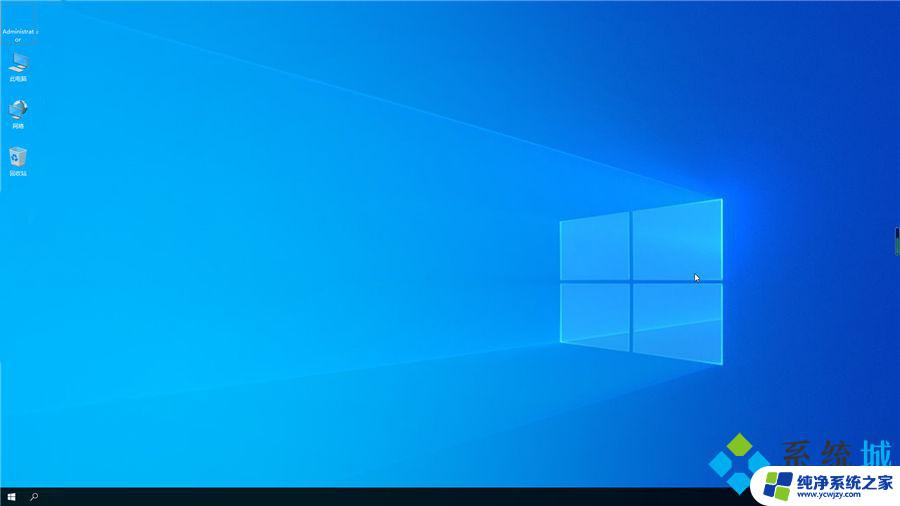
方法六:检查电脑硬件
除了系统的问题之外,最有可能的就是硬件出现问题,比如说内存和主板,有拆机经验的可以尝试插拔一下内存条,用橡皮擦拭一下金手。没有经验的小伙伴建议还是送修维护,以免造成更大的损失。

方法一:最后一次正确的配置
方法二:安全模式
方法三:系统还原
方法三:主板BIOS设置
方法五:U盘重装系统
方法六:检查电脑硬件
以上是解决笔记本电脑无法进入系统桌面的全部内容,如果您遇到这种情况,可以按照以上方法解决,希望对大家有所帮助。